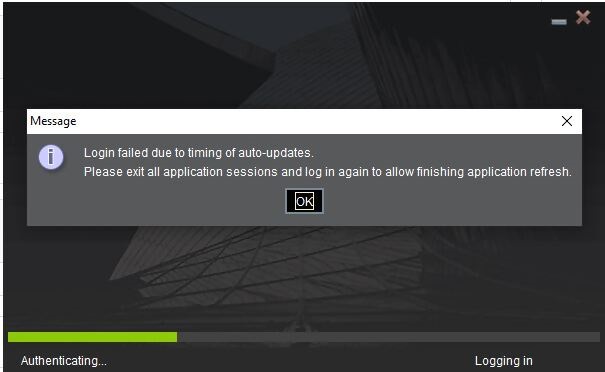Как исправить ошибку "Вход не удался из-за автоматического обновления"
В некоторых версиях Trader Workstation (TWS) может отобразиться сообщение "Вход не удался из-за автоматического обновления" (Login failed due to timing of auto-updates). В таких случаях платформа не запустится, и окно авторизации не откроется.
В данной статье перечислены возможные причины данной ошибки и способы их устранения.
Клиентам доступны две версии программы установки TWS: TWS и TWS оффлайн.
-
TWS автоматически обновляется каждый раз при появлении новой версии платформы.
-
TWS оффлайн не обновляется автоматически. Если Вы хотите обновить оффлайн-версию TWS, Вам необходимо скачать и запустить программу установки TWS оффлайн с нашего сайта.
Из-за чего может возникнуть эта ошибка?
A. На Вашем компьютере активен еще один сеанс TWS
B. Автоматическое обновление заблокировано другой программой
C. Автоматическое обновление заблокировано файрволом
A. На Вашем компьютере активен еще один сеанс TWS
Если на Вашем компьютере активен параллельный сеанс TWS (в активном или фоновом режиме), то приложение не может обновить файлы ядра, поскольку они используются. В этом случае выполните следующие шаги:
Если на Вашем компьютере активна TWS, откройте программу и выберите в меню в правом верхнем углу "Файл" -> "Выход" и закройте TWS. Затем снова запустите TWS и дождитесь завершения автоматического обновления. Затем должно открыться окно входа в TWS, где Вы можете ввести свои учетные данные.
Если Вы не можете найти активное окно TWS на своем компьютере, то, вероятно, TWS работает в фоновом режиме. Это может произойти, если TWS была неправильно закрыта или программа не отвечает. В этом случае Вы можете закрыть программу в диспетчере задач. Для этого следуйте инструкциям для Вашей операционной системы:
Windows
1. Нажмите CTRL+ALT+DEL на клавиатуре и выберите "Диспетчер задач".
2. Перейдите на вкладку "Процессы" и проверьте, есть ли в списке активный процесс "TWS.exe" или "update.exe". Если в списке есть один из этих процессов, то выберите его и нажмите "Снять задачу" или "Завершить процесс" в правом нижнем углу диспетчера задач.
3. Если по какой-то причине Вы не можете снять задачу в диспетчере задач, перезагрузите компьютер.
Mac
1. Нажмите CMD+OPT+ESC на клавиатуре.
2. Выберите процесс "Trader Workstation" и нажмите "Завершить принудительно".
3. Если по какой-то причине Вы не можете завершить процесс, перезагрузите компьютер.
B. Автоматическое обновление заблокировано другой программой
Некоторые программы, например, антивирус, могут ошибочно принять обновление TWS за вирус или вредоносную программу и заблокировать ее работу или подключение к серверу репозитория TWS. В таком случае ознакомьтесь с инструкциями в статье IBKB 3424.
C. Автоматическое обновление заблокировано файрволом
Передача данных между установщиком TWS и сервером репозитория TWS может быть заблокирована настройками файрвола.
В этом случае измените настройки файрвола, разрешив обмен данными со следующими хостами в порте TCP 443:
download2.interactivebrokers.com
download.interactivebrokers.com
Подробнее о хостах и портах, используемых TWS, можно узнать в разделе "TWS ДЛЯ ПК" в статье IBKB 2816.
В этом случае может быть невозможно согласовать различия между старой и новой версией TWS. Тогда Вам необходимо скачать и запустить программу установки для нужной версии TWS:
- Если Вы используете стабильную версию TWS -> скачайте и запустите программу для установки TWS.
- Если Вы используете последнюю версию TWS -> скачайте и запустите программу для установки TWS Latest.
После завершения установки дважды щелкните по иконке Trader Workstation на рабочем столе и запустите программу.